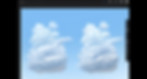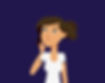1. Mamy wiele rodzajów chmur, jednak ten tutorial poświecony jest chmurom, które przypominają kłębki. Na początek przechodzimy do warstwy numer 4. Wybieramy pędzlem typu Soft Brush. Subtelnym odcieniem szarości wypełniamy dół chmury. Jej górę malujemy na biało.
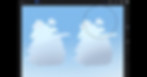
2. Oznacz warstę numer 3 jako Multiply. Wybierz pędzel typu Round Brush. Jeśli chodzi o tworzenie cieni na chmurze muszą być one bardzo subtelne, jasne. Myśląc o chmurach - mamy przed oczami dużą formę. Jednak kiedy chcemy je namalować - musimy rozbić je na kilka małych obłoków ułożonych jeden na drugim. Dolne krawędzie będą bardziej "twarde", a górne - miękkie. Spróbuj wypełniać miejsca styku obłoków lekko szarym, przechodzącym na błękit kolorem. Wykonuj nieregularne, szarpane ruchy. Kontroluj siłę nacisku, aby nie była ciągle taka sama. Każdy z tych cieni będzie się wyginał, gdyż kształt chmur jest bardzo nieregularny.
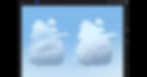
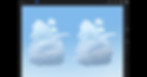
3. Na warstwie numer 7 w miejscach, gdzie wcześniej tworzyłeś "cienie" - podkreśl je nieco ciemniejszym kolorem błękitu. To miejsca przy krawędzi obłoków, które uwydatniają ich puszystość.
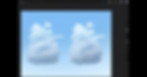
4. Na warstwie numer 8 skupimy się na malowaniu światła odbitego, które ma ciepły kolor. Aby pobrać odpowiednią barwę możesz na chwilę zmienić wartość warstwy na Normal, a następnie powrócić do właściwości Screen. Pociągnięcia pędzlem wykonany wszędzie tam, gdzie krawędzie wystają i są skierowane w dół, podkreślając opływowy kształt chmur. Tutaj również pamiętaj o posuwistych ruchach.
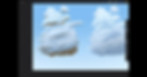
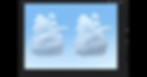
5. Warstwa 9 składa się z najjaśniejszych refleksów, które są w zasadzie białe. Należy je wykonać na górze obłoków, czyli miejscach najbardziej zaokrąglonych. Wyobraź sobie, że światło pochodzi z lewego górnego rogu. To da Ci pogląd na to, gdzie malować.
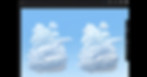
6. Jeśli chcesz, aby Twoje chmury wyglądały na bardziej "niebiańskie" możesz zduplikować ostatnią warstwę, pozostawić ją na właściwości Screen, a następnie nadać jej delikatny efekt Gaussian Blur.